スライドマスターに追加する要素を選択するには
マスターのレイアウト
公開日時:2016/06/27 20:23:33
マスターレイアウトに含めるプレースホルダーを選択できます。既定ではタイトル、テキスト、日付、スライド番号、フッターすべて追加されています。必要に応じて不要な要素を非表示にできます。
スライドマスター(ウィンドウの左側に表示されるサムネイルウィンドウの一番上のスライド)を選択し、[スライドマスター]タブの[マスターレイアウト]グループの[マスターのレイアウト]をクリックして、追加する要素にチェックを入れます。ただし、チェックを外した後は、そのマスターに含まれるレイアウトにすでに挿入された要素も調整する必要があります。
マスターのレイアウト
-
スライドマスター(ウィンドウの左側に表示されるサムネイルウィンドウの一番上のスライド)を選択し、[スライドマスター]タブの[マスターレイアウト]グループの[マスターのレイアウト]をクリックします。
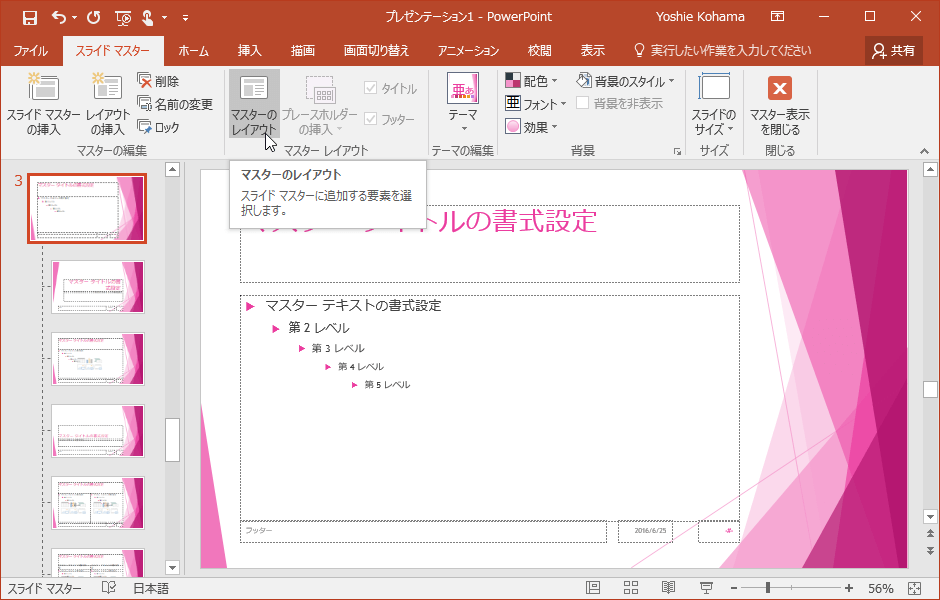
- 追加する要素にチェックを入れ、逆に不要な要素のチェックを外して[OK]ボタンをクリックします。
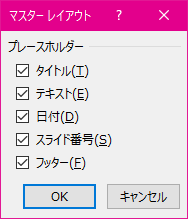

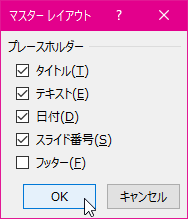
- スライドマスターに追加される要素が変更されました。
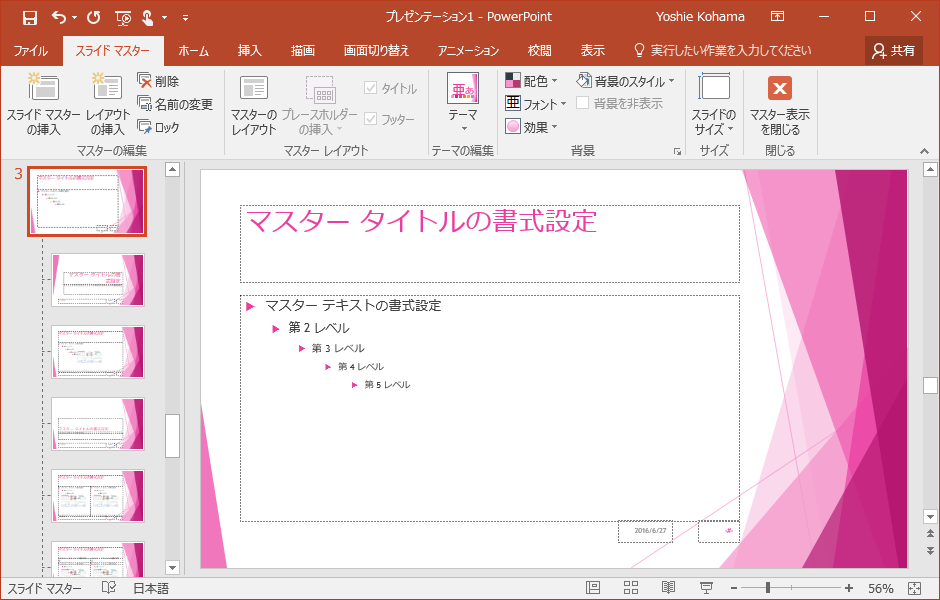
INDEX
異なるバージョンの記事
コメント
※技術的な質問は、Microsoftコミュニティで聞いてください!

